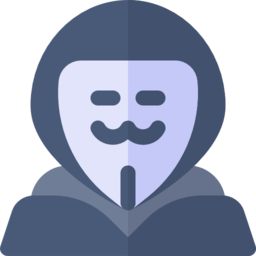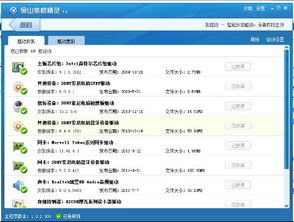如何轻松查询笔记本电脑型号与详细配置

当我们需要了解或比较笔记本电脑的性能时,查看其型号和配置是至关重要的。这些信息不仅能帮助我们更好地选择适合自己的笔记本,还能在维修、升级或购买配件时派上用场。本文将详细介绍几种常用的方法,让你轻松掌握如何查看笔记本电脑的型号和配置。
一、通过笔记本外观和标签查看型号
最直接、最简单的方法是通过笔记本电脑的外观和标签来查看型号。大多数笔记本电脑在底部、电池插槽附近或者开合处的边缘都会有一个标签,上面印有笔记本的型号信息。这些信息通常以“Model No.”(型号)、“Product Name”(产品名称)或“Serial No.”(序列号)等字样出现。
步骤:
1. 关机并断开电源:为了避免触电或损坏电脑,请先关机并拔掉电源适配器和电池(如果可拆卸)。
2. 翻转笔记本:将笔记本电脑轻轻翻转过来,使其底面朝上。
3. 查找标签:仔细检查底部,寻找一个带有型号信息的小标签或贴纸。这个标签可能位于电池插槽附近、底部中央或开合处的边缘。
4. 记录型号信息:找到标签后,记录下上面的型号信息。这些信息通常是一串字母和数字的组合。
二、通过系统信息查看配置
除了型号,我们还需要了解笔记本的配置信息,如处理器、内存、硬盘和显卡等。这些信息可以通过操作系统的系统信息工具来查看。
Windows系统:
1. 打开“设置”:点击屏幕左下角的Windows图标,然后选择“设置”(齿轮状图标)。
2. 进入“系统”:在“设置”窗口中,选择“系统”选项。
3. 点击“关于”:在左侧菜单中,点击“关于”选项。
4. 查看设备规格:在“关于”页面中,你将看到设备名称、处理器、内存、系统类型等信息。如果你需要更详细的配置信息,可以点击“设备规格”下的“查看更多”链接。
另外,你也可以通过命令提示符或PowerShell来查看更详细的配置信息:
1. 打开命令提示符或PowerShell:按下Win+R键,输入“cmd”或“PowerShell”,然后按Enter键。
2. 输入系统信息命令:在命令提示符或PowerShell窗口中,输入“systeminfo”并按Enter键。这个命令将显示系统的详细信息,包括操作系统版本、处理器、内存、主板型号等。
macOS系统:
1. 点击苹果图标:在屏幕左上角的菜单栏中,点击苹果图标。
2. 选择“关于本机”:在下拉菜单中,选择“关于本机”选项。
3. 查看概览信息:在“关于本机”窗口中,你将看到设备的名称、操作系统版本、处理器、内存等信息。
4. 查看系统报告:如果你需要更详细的配置信息,可以点击窗口下方的“系统报告”按钮。在“系统报告”窗口中,你可以查看硬件、网络、软件、电源等各个方面的详细信息。
三、使用第三方软件查看配置
除了系统自带的信息查看工具外,你还可以使用第三方软件来查看笔记本电脑的型号和配置。这些软件通常提供更详细、更直观的信息展示,并且有些还支持硬件性能测试和对比。
Windows系统推荐软件:
鲁大师:这是一款广受欢迎的硬件检测软件,可以一键检测电脑的所有硬件信息,并提供性能评分和排名。
CPU-Z:这款软件专注于处理器、主板、内存和显卡等核心硬件的详细检测,支持查看硬件的型号、频率、缓存等详细信息。
AIDA64:这款软件功能强大,可以检测几乎所有类型的硬件信息,并提供详细的报告和图表。它还支持性能测试和稳定性测试。
macOS系统推荐软件:
Everest:这是一款适用于macOS的硬件检测软件,可以显示详细的硬件信息,包括处理器、内存、硬盘、显卡等。
TechTool Pro:这是一款综合性的系统维护工具,也包含硬件检测功能。它可以检查硬盘的健康状况、测试内存、检测硬件信息等。
Macs Fan Control:虽然这款软件主要功能是控制风扇转速,但它也提供了一个硬件信息面板,可以显示处理器的型号、频率、内存大小等信息。
四、通过官方网站或客服查询型号和配置
如果你已经购买了笔记本电脑,但找不到型号标签或无法通过系统信息查看配置,你还可以尝试通过笔记本电脑的官方网站或客服来查询。
步骤:
1. 确定品牌:首先,确定你的笔记本电脑的品牌(如联想、戴尔、惠普等)。
2. 访问官方网站:打开浏览器,输入品牌的名称并加上“.com”后缀(如“lenovo.com”),然后回车访问官方网站。
3. 查找支持页面:在官方网站中,找到“支持”、“服务”或“帮助”等选项,进入支持页面。
4. 输入序列号或型号:在支持页面中,通常会有一个输入框,让你输入序列号或型号来查询产品信息和配置。
5. 查看查询结果:输入序列号或型号后,系统将显示与该序列号或型号相关的信息,包括产品名称、配置信息、保修状态等。
如果你无法通过官方网站查询到所需信息,还可以尝试联系品牌的客服部门。客服人员通常会根据你的需求提供详细的帮助和解答。
五、注意事项
1. 保护隐私:在查看或查询笔记本电脑的型号和配置时,请注意保护个人隐私。避免在公共场合或不安全的网络环境下输入序列号或进行敏感操作。
2. 及时更新:随着硬件和软件的不断更新迭代,建议定期查看并更新你的笔记本电脑的型号和配置信息。这有助于你更好地了解设备的性能状况,并在需要时进行升级或更换。
3. 备份数据:在查看或查询过程中,如果涉及到系统更新或硬件检测等可能改变系统状态的操作,请务必先备份重要数据以防止数据丢失。
通过以上几种方法,你可以轻松查看并了解笔记本电脑的型号和配置信息。这些信息将帮助你更好地使用和管理你的设备,并为你未来的购买和升级决策提供有力支持。
- 上一篇: 电脑QQ隐藏后如何找出来?
- 下一篇: 如何办理食品安全许可证?
-
 笔记本电脑:揭秘其功率,一般究竟需要多少W?资讯攻略03-31
笔记本电脑:揭秘其功率,一般究竟需要多少W?资讯攻略03-31 -
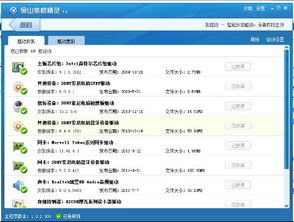 索尼官网下载笔记本电脑驱动程序的步骤资讯攻略11-11
索尼官网下载笔记本电脑驱动程序的步骤资讯攻略11-11 -
 笔记本电脑功率一般是多少?资讯攻略11-10
笔记本电脑功率一般是多少?资讯攻略11-10 -
 轻松学会:如何查看笔记本电脑详细配置资讯攻略11-15
轻松学会:如何查看笔记本电脑详细配置资讯攻略11-15 -
 轻松学会:如何开启笔记本电脑摄像头资讯攻略01-14
轻松学会:如何开启笔记本电脑摄像头资讯攻略01-14 -
 轻松解锁:如何开启笔记本电脑的无线网络开关资讯攻略12-10
轻松解锁:如何开启笔记本电脑的无线网络开关资讯攻略12-10